Spotlight na Macu
Spotlight 
Nájdite čokoľvek. Kliknite na 
Tip: Stlačením klávesu Command a medzerníka sa zobrazí alebo skryje vyhľadávacie pole Spotlightu.
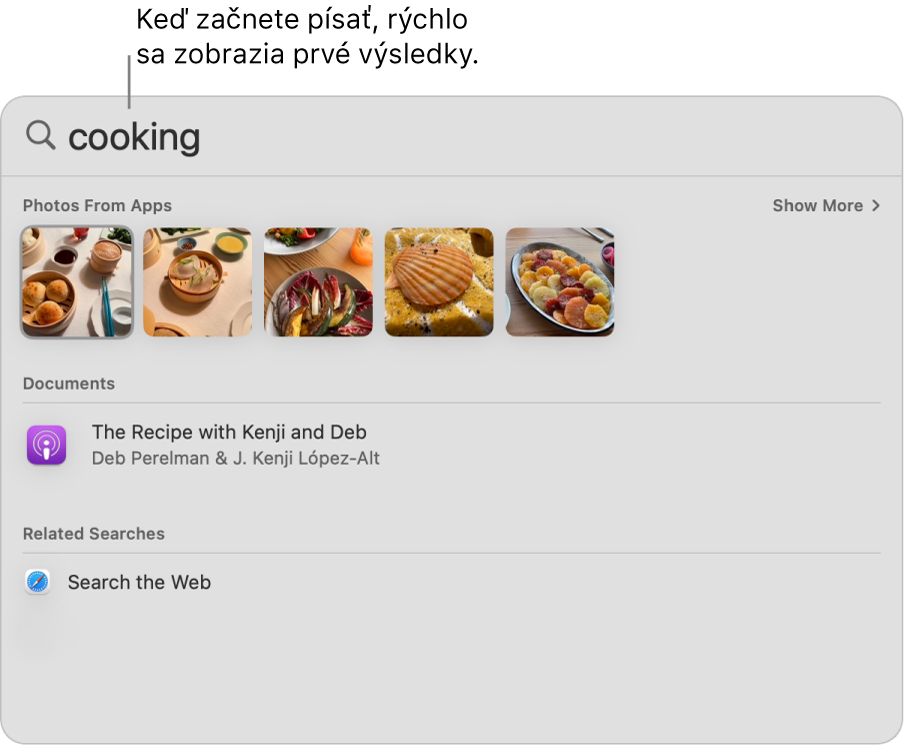
Otvorte aplikáciu. Zadajte názov apky do Spotlightu a stlačte Return.
Vykonávajte rýchle akcie. Pomocou Spotlightu môžete rýchlo vykonávať určité úlohy, ako napríklad spustenie skratky, zapnutie režimu Nerušiť alebo nastavenie budíka. Otvorte Spotlight a vyhľadajte akciu, ktorú chcete vykonať.
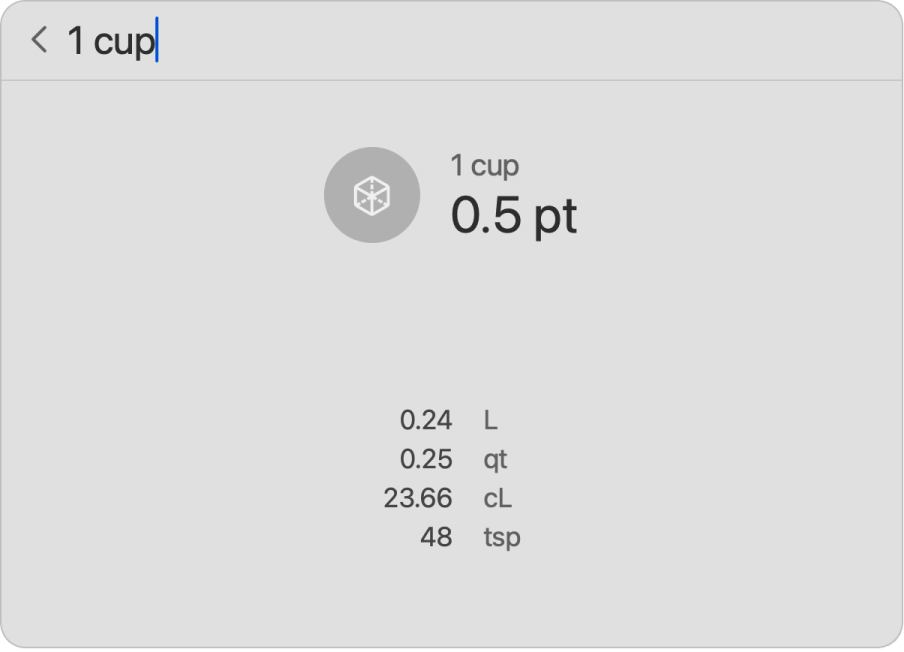
Konvertujte meny, teploty a fyzikálne jednotky. Zadajte menu, napríklad $, € alebo ¥ a takisto sumu, stlačte kláves Return a zobrazí sa zoznam prevedených hodnôt mien. Prípadne uveďte jednotku miery a zobrazia sa prevody fyzikálnych jednotiek.
Spresnite vyhľadávanie. Nastavenia Spotlightu môžete upraviť tak, aby sa vo výsledkoch zobrazovali konkrétne priečinky, disky alebo typy informácií (napr. emaily alebo správy) alebo ich z výsledkov môžete vylúčiť. V Systémových nastaveniach kliknite na Spotlight, prejdite do časti Výsledky vyhľadávania, potom zaškrtnite alebo zrušte zaškrtnutie kategórií, ktoré chcete zahrnúť do výsledkov Spotlightu alebo ich z výsledkov vylúčiť.
Používanie funkcie Návrhy Siri. Návrhy Siri poskytujú pri vyhľadávaní pomocou Spotlightu informácie z článkov vo Wikipédii, výsledkov vyhľadávania na webe, správ, športových správ, správ o počasí, burzových správ, aktualít zo sveta filmu a ďalších zdrojov.
Ak chcete, aby Spotlight hľadal iba položky na vašom MacBooku Air, otvorte Systémové nastavenia, kliknite na Spotlight a potom zrušte zaškrtnutie možnosti Návrhy Siri pod výsledkami vyhľadávania.
Viac informácií. Pozrite si tému Vyhľadávanie pomocou Spotlightu na Macu.